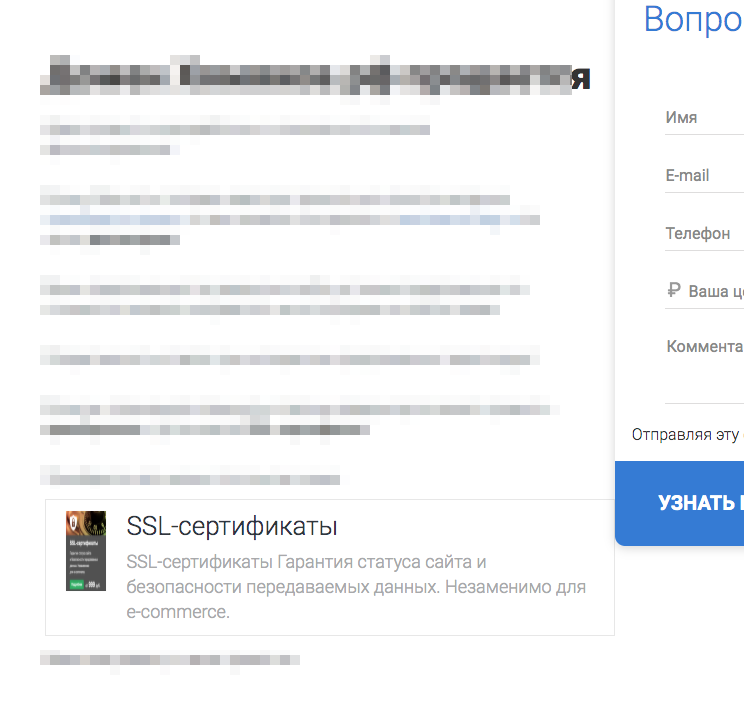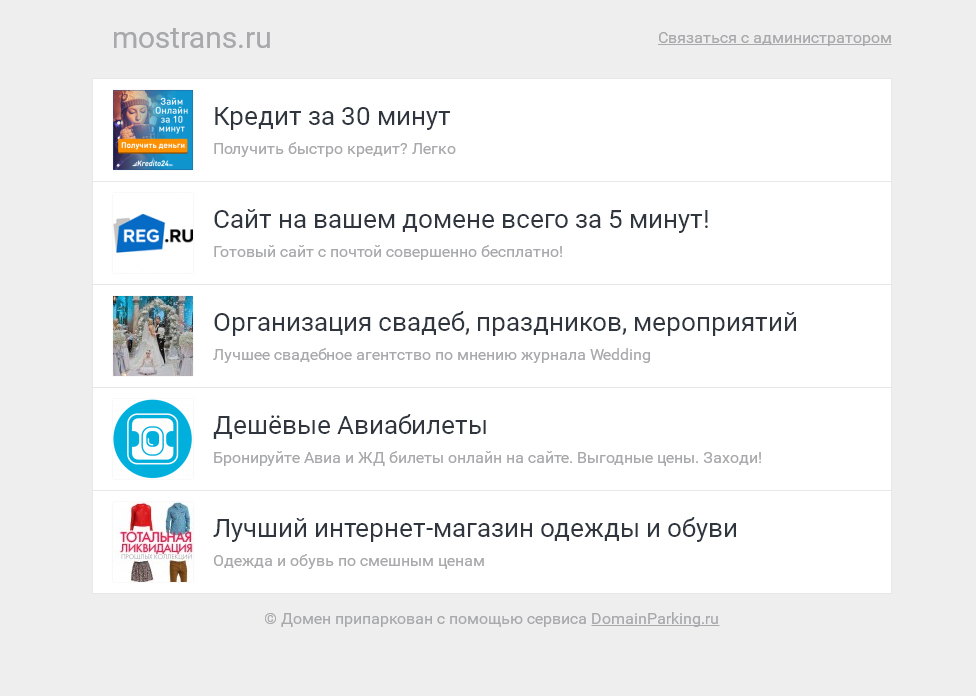
- В панели управления жмем вкладку «Рекламные виджеты».
- Заполняем необходимые поля, при этом помним, что у заголовка и описания есть ограничения на 50 и 158 символов соответственно.
- Загружаем картинку. Минимальный размер 80х80 px. Форма квадрат, но вы можете ее обрезать во встроенном редакторе.
- Сохраняем.
- Выбираем для нужного домена или группы доменов шаблон «Widgets».
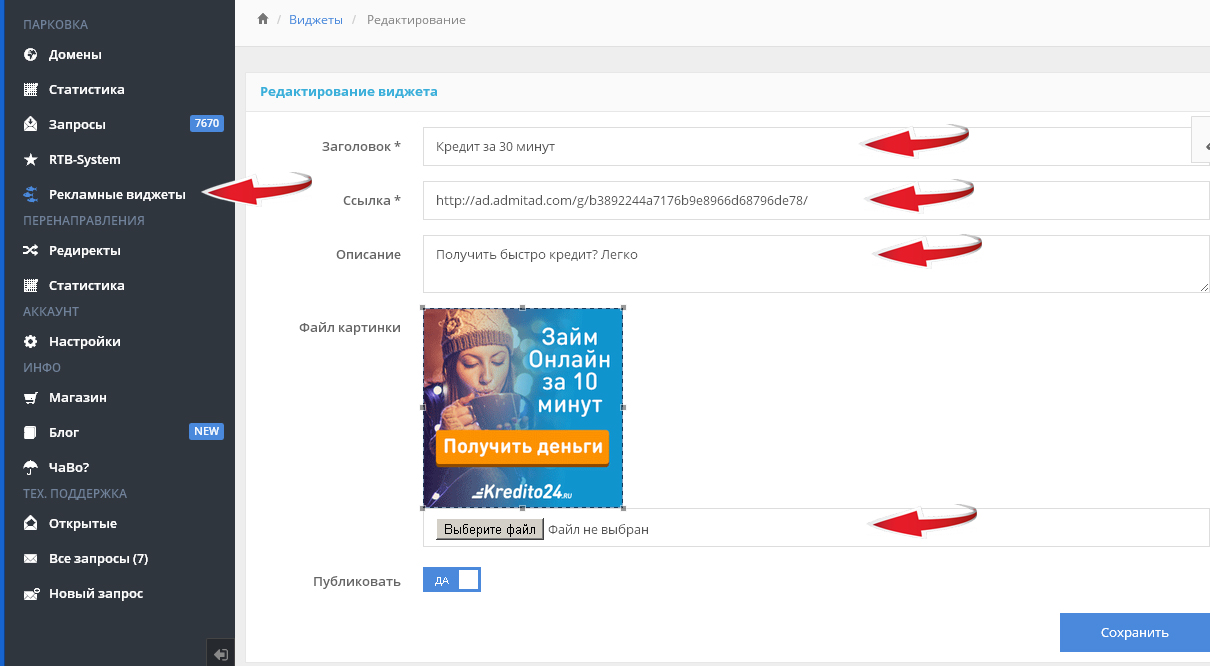
Теперь ждем одобрения блоков модератором. Модерацию проходят успешно все блоки, которые не противоречат законам РФ и здравому смыслу.
В панели «Рекламные виджеты» вы можете в любое время включать/отключать любые блоки. Количество рекламных блоков на странице — не более пяти.
Кому подойдет шаблон
Если на домене много трафика и вы не спешите с его продажей, этот шаблон для вас. Наличие нескольких блоков дает выбор посетителю, поэтому количество кликов будет больше, чем если бы шаблон показывал предложение одного рекламодателя.
Если у вас есть свои проекты, вы можете рекламировать их на припаркованных доменах.
В результате на вашем домене будет красоваться рекламный шаблон с кнопкой для связи с администратором. Надеемся, это решение поможет вам в монетизации вашего трафика.
Ну а мы приступаем к разработке новых интересных шаблонов, которыми порадуем вас в скором времени.
Выбрать рекламируемый товар из более чем 1000 партнерских программ можно здесь.
Добавление рекламного Widget в описание конструктора
По аналогии с действиями для блока AdSense, выберите в разделе Конструктор шаблонов нужный шаблон и скопируйте шорткод для "Вставки" {block:1234567a89} в списке виджетов и вставьте в поле Описание (Markdown) нужного шаблона.